ジャズマスター のスイッチ類を描く
スイッチを描く
ジャズマスター にはピックアップセレクターの代わりにスイッチがあります。
長方形ツールでスイッチを描いていきましょう。
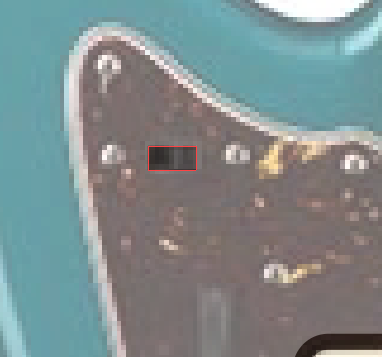
オブジェクト>パス>パスのオフセットで1pxのオフセットをつくります。色を#453f3cにします。
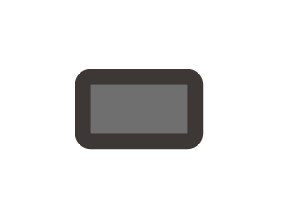
長方形をコピーペーストして変形ツールで左に幅を短くしこれも色を#453f3cにします。
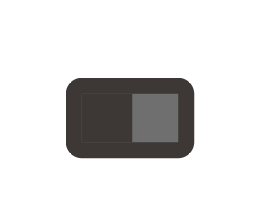
ボリュームコントロールとトーンコントロールを描く
ジャズマスター の画像を参考に長方形ツールで長方形を配置します。

同じようにオフセットを1pxつくります。
長方形を色を灰色にしてコピー前面にペーストをします。
線なしの線を2本引き、一緒に選択してパスファインダーの分割をします。
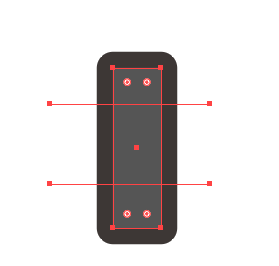
グループ化の解除をして、真ん中はデリートします。
残った部分を乗算20%にします。
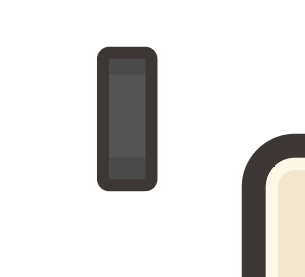
ボディを描く
ピックアップやスイッチを描いていたレイヤーの下に新しいレイヤーを作り「ボディ」と名前をつけます。
スイッチを描いていたレイヤーは「パーツ」と名付けましょう。
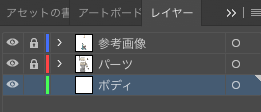
ボディをトレースする
ペンツールでトレースしていきます。
ゆっくりと時間をかけてやっていきましょう。

参考画像の不透明度を100%にしてスポイトツールでボディをクリックするとボディの色を採取できます。
トレースしてつくったボディに色を反映させましょう。
オフセットを作る
オブジェクト>パス>パスのオフセットで6pxにしましょう。外枠が作られます。
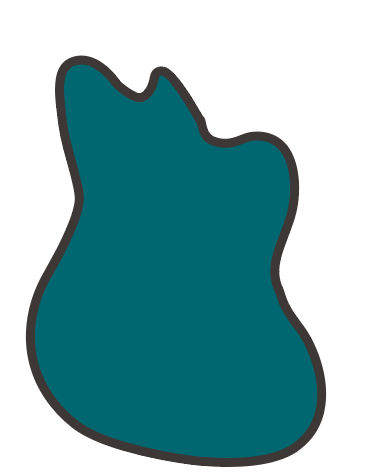
シャドウとハイライトを描く
前面のオブジェクトをコピー、前面にペーストします。
shift+Xで塗りと線を反転させます。線幅を4pxにして線を内側に指定します。
ツールバーのオブジェクト>パス>パスのアウトラインを選択。
線なしの線を引き、左右のくぼみのあたりを上下に分けましょう。
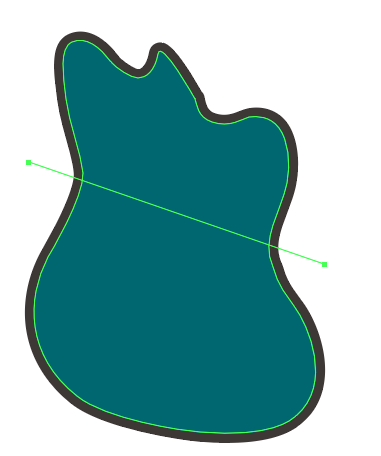
パスファインダーの分割をしてグループ化の解除をします。
上部分の色を#FFFFFFにします。
上のハイライトが描画モードをオーバーレイ透明度30%
下の影を描画モードを乗算透明度30%にします。
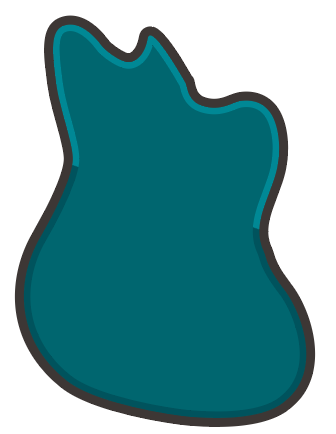
Awesome post! Keep up the great work! 🙂
Hi, just wanted to say, I loved this post.
It was helpful. Keep on posting!
Major thankies for the blog.Thanks Again. Awesome.